Spotify ha abierto puertas para millones de artistas, ha creado múltiples formas de compartir suscripciones y ha cambiado la manera en que escuchamos música en todas partes. Y, todo ello, de forma muy sencilla y desde una gran cantidad de plataformas.
Sin embargo, muchos usuarios de Spotify todavía no se dan cuenta del poder que tienen al alcance de sus manos. Spotify te permite personalizar una variedad de configuraciones para personalizar tu entretenimiento, desde el volumen hasta las transiciones habilitadas por inteligencia artificial.
Si nunca te has molestado en revisar la configuración de tu Spotify antes, este artículo es para ti. Hablaremos sobre todas las formas en que puedes mejorar el sonido de la aplicación para aprovechar al máximo tu experiencia auditiva.
Así se mejora el sonido en la aplicación Spotify
Te mostramos algunas formas de cambiar la calidad del audio que se disfruta en Spotify para lograr que su funcionamiento sea exactamente el que tú necesitas y quieres.
Normaliza el audio
Todos hemos experimentado ese momento en el que una nueva canción suena mucho más alta que la anterior. Con la función de Normalización, Spotify ajusta los niveles de volumen para evitar que esto suceda. Para cambiar esto:
- Ve a la página de inicio y haz clic en tu perfil > Configuración.
- Haz clic en Nivel de volumen bajo Calidad de audio.
- Selecciona el nivel de volumen que ajustará automáticamente todas las canciones de Spotify a tu entorno. Podrás elegir entre Alto, Normal y Bajo.
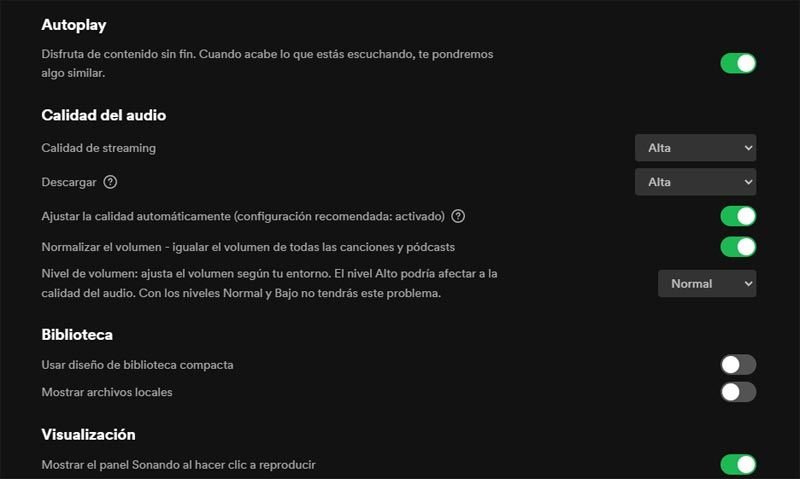
Utiliza la aceleración por hardware
Tiene sentido optimizar nuestra experiencia auditiva de acuerdo con lo que nuestros ordenadores pueden manejar. La aceleración de hardware de Spotify utiliza los recursos de tu hardware existente para mejorar el rendimiento de la aplicación. La aceleración de hardware de Spotify funciona en la aplicación de escritorio para Windows y macOS.
- Para habilitar la aceleración de hardware de Spotify en Windows, ve a Configuración > Mostrar configuración avanzada. En la sección Compatibilidad, activa la opción Habilitar aceleración de hardware.
- Si estás en Mac, haz clic en Spotify en la esquina superior izquierda de la pantalla y luego selecciona Aceleración de Hardware.
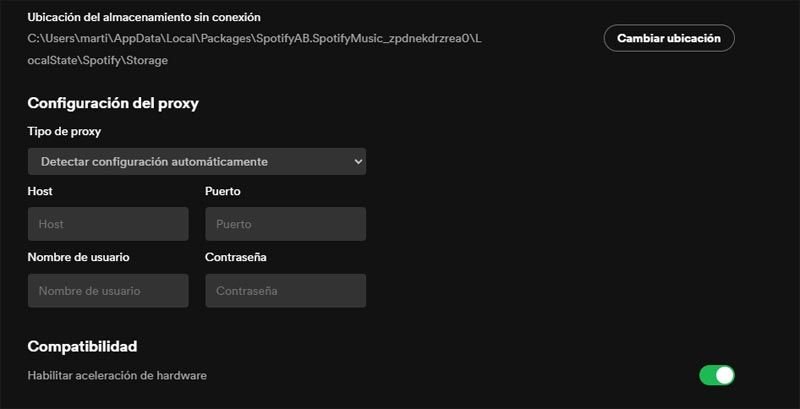
Ten en cuenta que, aunque la aceleración de hardware puede mejorar mucho tu experiencia auditiva, también puede causar problemas de reproducción, como canciones que no se puedan reproducir en Spotify.
Utiliza el ecualizador de Spotify
Los ecualizadores te permiten ajustar el volumen del rango del espectro de audio: Bajo, Medio y Agudo. Ajustar las frecuencias puede ayudar a mejorar el sonido de tu tipo de música favorito. Cuando se trata de los mejores ajustes de ecualizador en Spotify, no hay una solución única para todos. Los ajustes ideales del ecualizador variarán según los dispositivos, géneros e incluso canciones individuales.
Por ejemplo, si estás utilizando altavoces del propio ordenador o dispositivo móvil, generalmente se recomienda aumentar los graves y reducir los medios. En comparación, al utilizar altavoces con graves potentes, puedes optar por aumentar los agudos para equilibrar el sonido. Por esta razón, los mejores ajustes de ecualizador para Spotify pueden diferir mucho según las especificaciones del hardware.
![]()
De hecho, factores como la edad y la capacidad auditiva también influyen en los ajustes ideales del ecualizador para obtener la mejor experiencia auditiva. Lo que podría ser perfecto para ti en Spotify en cuanto a ecualización, puede no ser lo mismo para tus familiares o amigos mayores.
Afortunadamente, aunque cada persona tendrá sus propias preferencias, el gigante del streaming se adelanta a muchos problemas con los preajustes incorporados en el ecualizador de Spotify que puedes utilizar.
Crossfade
Una vez que hayas elegido las mejores configuraciones que marcan la mayor diferencia anteriormente, ahora puedes proceder a ajustar los pequeños detalles que hacen que tu experiencia auditiva en Spotify sea única. Un ejemplo es el efecto Crossfade.
Ideal para escuchar música de forma continua durante entrenamientos y trabajo concentrado, Crossfade es una función ingeniosa que elimina los incómodos silencios entre las canciones.
- Para personalizar tus ajustes en iOS, ve a Inicio > Configuración > Reproducción. Bajo Crossfade, arrastra el control deslizante a tus niveles preferidos.
- Para Android, puedes ir a Inicio > Configuración > Crossfade y deslizar hasta tu preferencia también. Los usuarios de escritorio también pueden actualizar el parámetro seleccionado en Configuración, desplazándose hacia abajo hasta Reproducción y activando las canciones deseadas.
Luego, haz clic en Crossfade de canciones y selecciona la duración que desees.
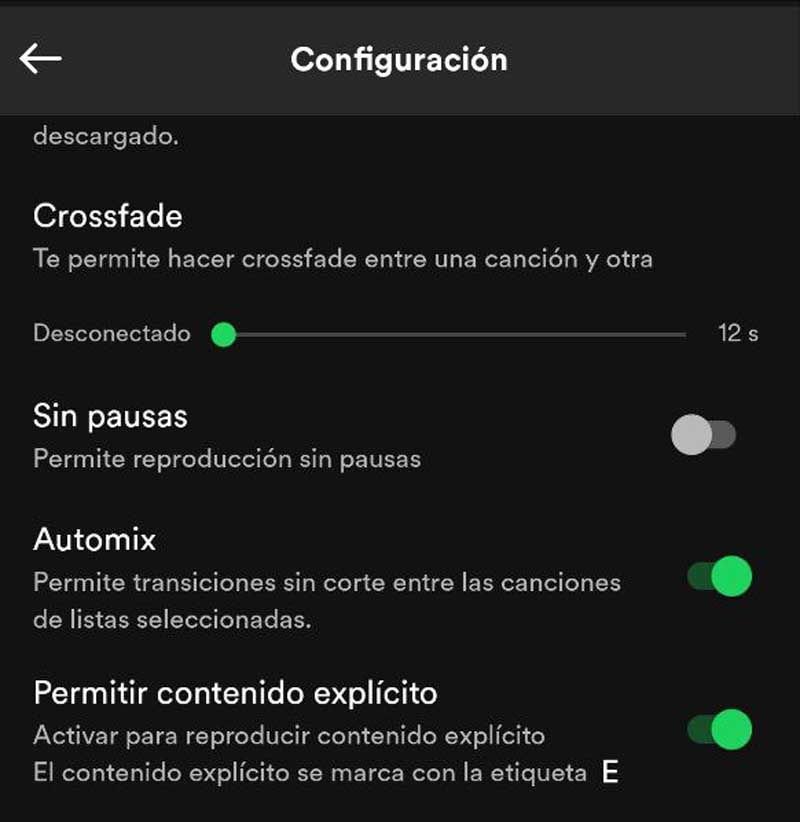
Sin pausas
Ideal para escuchar música en vivo o clásica, el uso de la opción Sin pausas permite que tu música siga reproduciéndose sin mezclar las pistas. Justo debajo de Crossfade (indicado antes), puedes activarlo deslizando el interruptor hacia la derecha.





